Windows permite utilizatorilor să numească sau să redenumească unitățile de disc în Windows Explorer sau File Explorer pentru a fi ușor de recunoscut. Redenumirea volumelor de discuri este destul de simplă. Faceți clic dreapta pe unitatea pe care doriți să o numiți sau să o redenumiți, faceți clic pe Opțiuni redenumire și apoi introduceți numele pe care doriți să-l alocați pentru unitate. De asemenea, puteți selecta unitatea și apoi apăsați tasta F2 pentru a începe redenumirea unității.
În trecut, am acoperit modul de afișare / ascundere a literei de unitate în Windows 7, alocați o unitate unică unității USB și, de asemenea, cum să ascundeți unitățile în Windows cu ajutorul instrumentului Simple Drive Hider.

Însă numirea sau redenumirea unităților optice (CD / DVD) conectate nu este la fel de ușoară ca redenumirea unei unități de disc, mai ales pentru un utilizator novice. Nu se poate face clic dreapta pe o unitate CD / DVD din Windows Explorer și apoi se redenumește. Faceți clic cu butonul din dreapta pe o unitate CD / DVD nu afișează opțiunea Redenumire. Pentru a numi unitatea CD / DVD, trebuie să jucați cu Windows registry. Deoarece toți utilizatorii de Windows nu se simt confortabil cu editarea regiștrilor, aici este un utilitar inteligent care vă permite să denumiți unitatea CD / DVD într-o clipă.
Drive Namer este un utilitar mic portabil pentru Windows 10, Windows 8, Windows 7 și Vista pentru a redenumi unitatea optică într-un mod simplu.
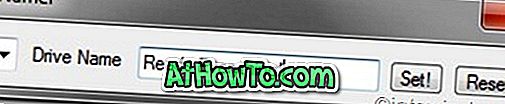
Acesta este un utilitar portabil, care nu necesită instalare. Pur și simplu descărcați programul și rulați programul cu drepturi de administrator (faceți clic dreapta pe program și selectați Run as administrator), selectați litera unității optice pe care doriți să o numiți sau să o redenumiți, apoi introduceți un nume. În final, faceți clic pe butonul Setare. Asta e! Nu în ultimul rând, puteți reveni la numele implicit al unității utilizând butonul de resetare.

În general, este un utilitar la îndemână pentru a personaliza numele unității optice. Programul este de doar 26 KB și poate fi descărcat de pe link-ul de mai jos.
Descărcați pagina














